Du skal være frustreret over at spille iOS-spil med en lille skærm på iPhone. Hvordan spiller jeg iOS-spil på Mac eller PC med en stor skærm? Desuden skal du muligvis også optage iOS-spil på computeren og dele videoerne med venner.

Spil og optag iOS-spil
Men det er en nem løsning at spille iOS-spil af høj kvalitet på pc eller Mac. Udover QuickTime kan du også bruge en simulator til at køre iOS-spilapps på computeren. Her introducerer artiklen nogle perfekte løsninger til, hvordan man spiller eller optager iOS-spil på computeren.
Hvad angår Mac-brugere, Hurtig tid skal være et praktisk værktøj til at køre iOS-spilapp på Mac OSX. PC-brugere skal bare installere QuickTime til Windows på forhånd. Herefter følger du processen med at køre iOS-spil på Mac / PC.
Trin 1 Tilslut iPhone, iPad eller iPod til din computer med det originale USB-kabel. Derefter kan du starte QuickTime på computeren.
Trin 2 Klik på "File" fra menulinjen i QuickTime Player. Derefter kan du vælge "Ny filmoptagelse" for at afspille eller optage iOS-spil på Mac.
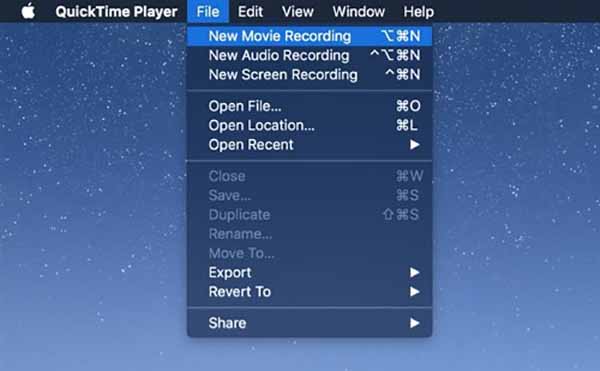
Trin 3 QuickTime Player begynder at spejle dine iOS-spil på computerskærmen. Du kan bruge din mobiltelefon som controller til at spille iOS-spil.
I mellemtiden gemmes optagelsen automatisk. Én ting, du skal være opmærksom på, er, at når din QuickTime er en fejl, kan optagelsen muligvis gå tabt. (Du skal muligvis gendanne ikke-gemt QuickTime-optagelse her.)
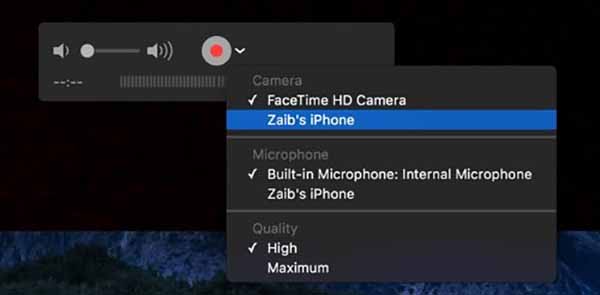
Vil du optage en iOS-gameplay-video og dele den med andre? Hvis du kan lide at nyde iOS-spil på din computer med en stor skærm, er det nødvendigt for dig at vide, hvordan du optager iOS-spil på computeren. Aiseesoft Screen Recorder skal være en alsidig skærmoptager, når du spiller et iOS-spil på PC / Mac.
Trin 1 Download den nyeste version af Aiseesoft Screen Recorder. Når du installerer og starter programmet, kan du optage iOS-spil på Windows PC.

Trin 2 Vælg indstillingen "Video Recorder" for at optage i fuld skærm, brugerdefineret region eller forudindstillet region til optagelse af iOS-spil. Aiseesoft Screen Recorder giver dig mulighed for at tilpasse windows til iPhone eller iPad.

Trin 3 Tænd for "System Sound", og sluk "Microphone" for kun at optage systemlyd. Derefter skal du justere parametrene for lyden for at optage iOS-spil med en højere kvalitet.
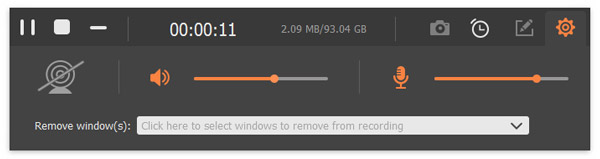
Trin 4 Klik på den røde "REC" -knap til højre for at begynde optagelse. Under optagelsen er du i stand til at tegne eller tilføje kommentarer som dit behov. Når du har optaget iOS-spil på computeren, kan du se en forhåndsvisning af videoen for at gemme på computeren eller dele til sociale medies websted.
Trin 1 Efter at have downloadet Screen Recorder på din computer, skal du installere den. Før du optager dine iOS-spil på computeren, skal du klikke på den tredje knap for at indstille optageregionen. Du er i stand til at optage fuld skærm, et fast område eller et tilpasset område efter behov.
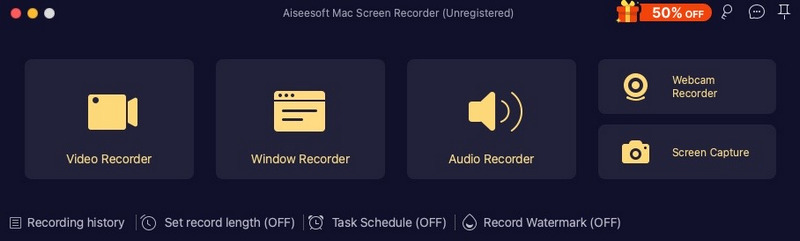
Trin 2 Indstil lyden. Klik på den første knap for at indstille din lyd i den rigtige lydstyrke for at få det bedste resultat for optagelse. Du kan optage lydfiler til iOS-spil på Mac på måde.
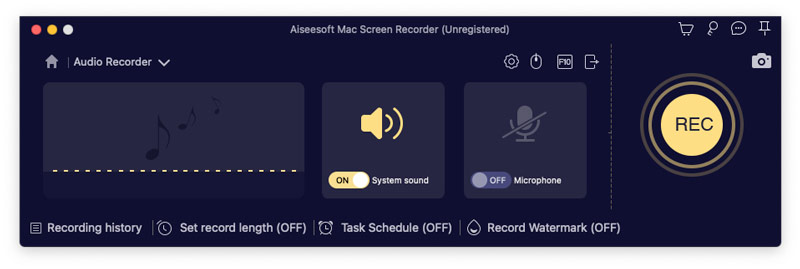
Trin 3 Klik på "REC" -knappen for at starte din optagelse. Når alt er gjort, er du i stand til at klikke på "Stop" -knappen for at afslutte. Inden du gemmer din optagelse, kan du forhåndsvise den for at sikre, at alt fungerer godt.
Den bedste måde at køre foretrukne iOS-spilapps på PC / Mac er ved hjælp af en emulator. IOS-emulatoren har ikke brug for en separat enhed til at teste dine applikationer eller websteder, hvilket kan spare meget tid. Det tilbyder en iDevice-oplevelse for pc-brugere, der giver dem mulighed for at nyde iOS-funktioner på deres stationære maskiner. Artiklen anbefaler 5 iOS-emulatorer til at køre iOS Games Apps på PC eller Mac.
MobiOne Studio er en Windows-baseret iOS-emulator til at spille iOS-spil på computeren og oprette tværs-platform mobile apps til iOS- og Android-platforme.
FORDELE
ULEMPER
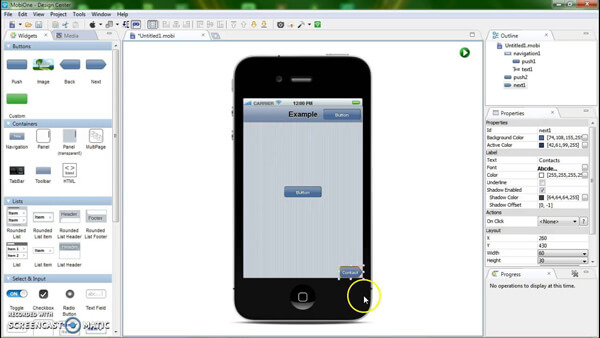
iPadian er en brugervenlig iOS-emulator, der efterligner udseendet design eller grundlæggende funktioner på en Apple-enhed. Du er i stand til at få nogle store følelser af en iPad på et Windows-skrivebord.
FORDELE
ULEMPER
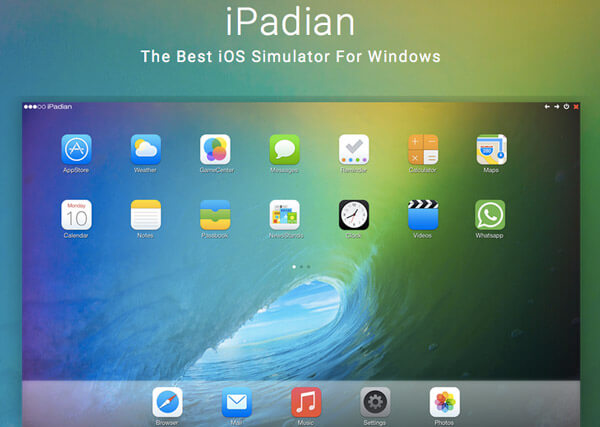
iPhone-simulator gør det muligt for dig at kopiere en iPhone til at spille alle de spil, du ønsker på den. Du er i stand til at lege med grænsefladen samt prøve standardprogrammer, der leveres som standard på iPhone.
FORDELE
ULEMPER
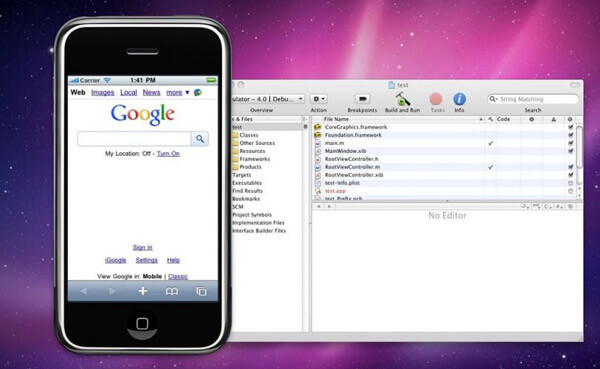
Smartface bruges hovedsageligt til professionelle brugere. Hvis du vil købe den, starter omkostningerne ved iOS-emulator fra $ 99. Den har stadig en gratis version til at teste den ud, før du køber iOS-emulator.
FORDELE
ULEMPER
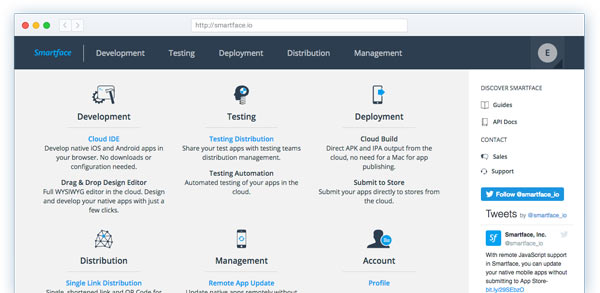
Luft iPhone er et Adobe AIR-program, der giver dig mulighed for at gengive iPhone 's GUI. Med denne emulator er du i stand til at spille dine iOS-spil på din computer.
FORDELE
ULEMPER

Gå ikke glip af: Top 10 bedste Mac-spil med positive anmeldelser
Hvis du vil spille iOS-spil på Mac eller PC med en stor skærm, kan du bruge ovennævnte metoder. Når du vil optage iOS-gameplay-videoer på computeren, er Aiseesoft Screen Recorder et godt og pålideligt valg. Hvis du har andre spørgsmål om, hvordan du spiller og optager iOS-spil, kan du dele mere detaljerede oplysninger i artiklen.